目录
2)、再次输入指令:import tensorflow as tf
3)、然后再做一个简单的计算,输入指令:print(tf.constant(1.)+tf.constant(2.))
4)、检查如果有计算结果代表可用,tensorflow安装成功
第一步:安装anaconda
安装路径:https://repo.anaconda.com/archive/
1、下载Python2.7或3.3+任意版本
2、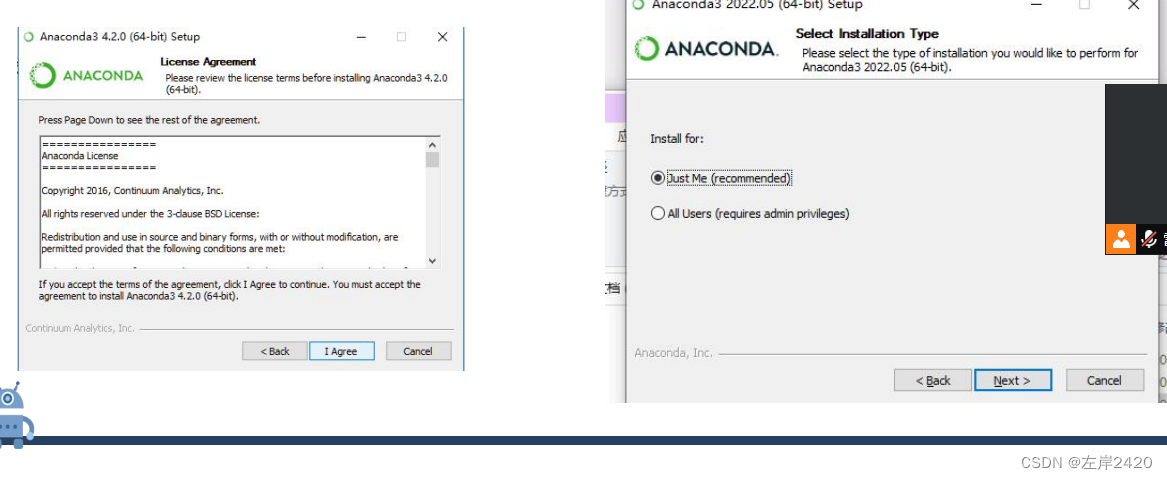 3、
3、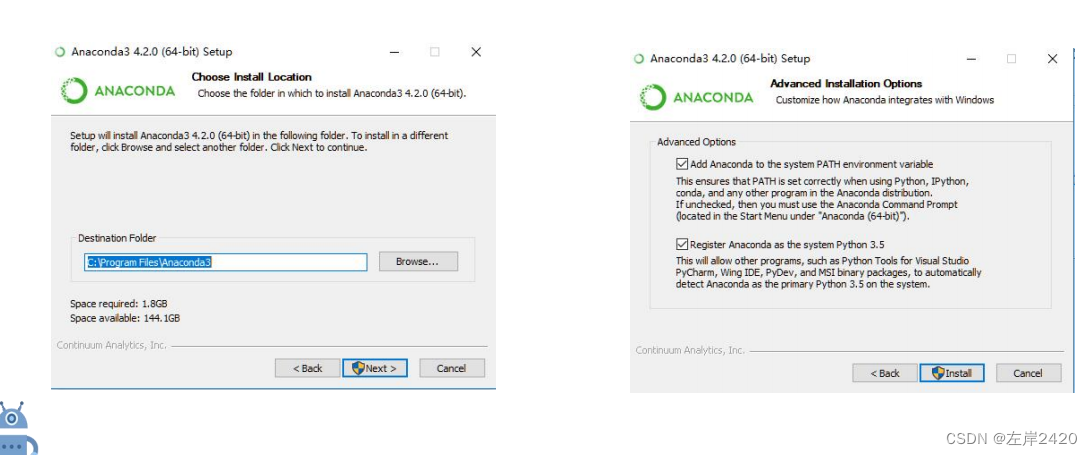
二、环境配置
1、安装完成需要查看电脑是否有anaconda这个环境配置
找到设置,点击系统->系统信息->高级系统设置->环境变量

分别点开用户变量和系统变量的path查看是否有anaconda的环境配置
用户变量:

环境变量:
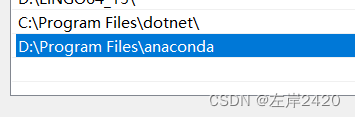
如果检查没有的话进行手动添加
2、添加环境配置
分别双击用户变量和环境变量的path,点击新建->浏览,找到anaconda的文件所在地进行添加,最后点击确定,添加完成。
三、进行虚拟环境搭建(GPU安装)
1、打开Anaconda Prompt
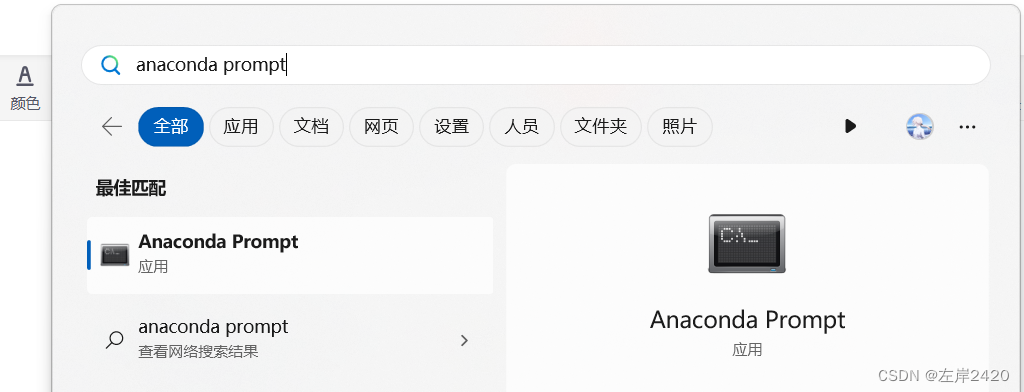
2、查看当前虚拟环境
输入指令:conda env list
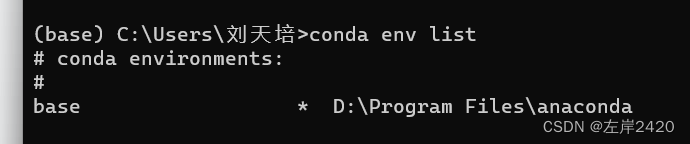
电脑默认只有一个base
3、创建tensor的虚拟环境
在键盘上同时按下win+R键,先输入cmd,弹出小黑框后,然再输入指令:python --version查看python版本。
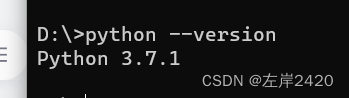
安装虚拟环境:

之后输入y即可
注意:如果出现

4、激活所已经创建的虚拟环境中
输入指令:conda activate tensor
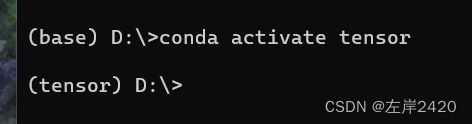
前面由base变成tensor则激活成功
5、安装tensorflow
激活tensor后,切换到自己想要安装虚拟环境的路径后,输入指令:pip install tensorflow==2.9 -i https://pypi.tuna.tsinghua.edu.cn/simple/
我这里的路径
 6、安装完成后检查是否有tensorflow
6、安装完成后检查是否有tensorflow
输入指令:conda list

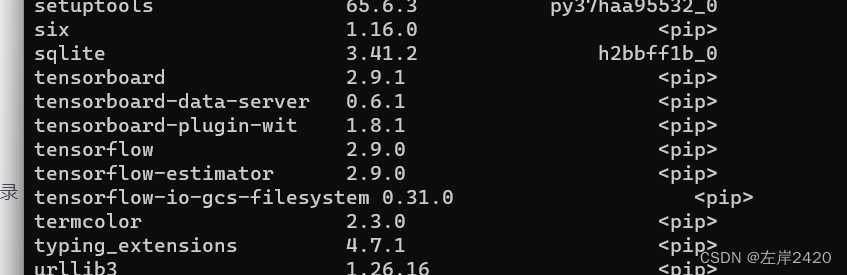
输入后查看是否有这些tensorflow,如果有则安装完成
7、检查tensorflow是否能用
1)、在当前环境输入指令:python
2)、再次输入指令:import tensorflow as tf
3)、然后再做一个简单的计算,输入指令:print(tf.constant(1.)+tf.constant(2.))
4)、检查如果有计算结果代表可用,tensorflow安装成功
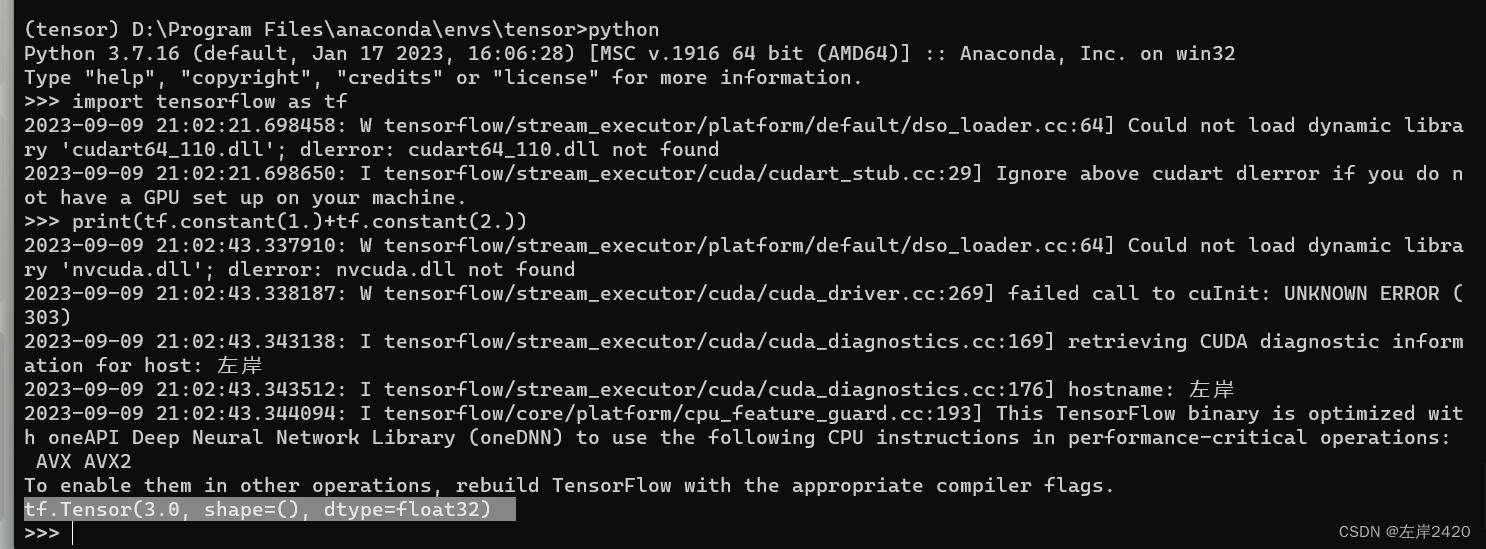
安装完成,OK!






















 1763
1763











 被折叠的 条评论
为什么被折叠?
被折叠的 条评论
为什么被折叠?










